Hur man schemalägger WordPress-inlägg för sociala medier med BufferApp
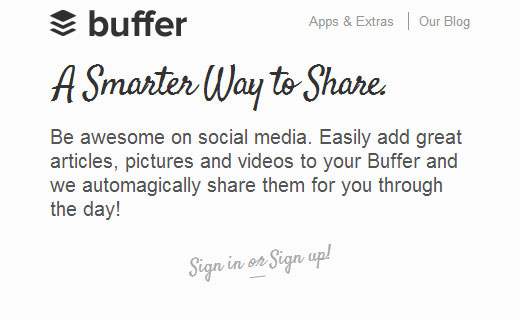
Sociala medier är en viktig källa till trafik för många webbplatser, inklusive vår egen. Vi har omfattat omfattande social media integration i WordPress. Oavsett om du vill lägga till en twitter-knapp, google + -knapp eller facebook-liknande / fläktlåda, har vi tagit dig. En av våra läsare frågade oss nyligen om det fanns ett verktyg som låter dig automatiskt schemalägga WordPress-inlägg för sociala medier. Den första som tänker på är BufferApp eftersom vi använder den för våra projekt. I den här artikeln visar vi hur du schemalägger WordPress-inlägg för sociala medier med BufferApp.
Vad är BufferApp?
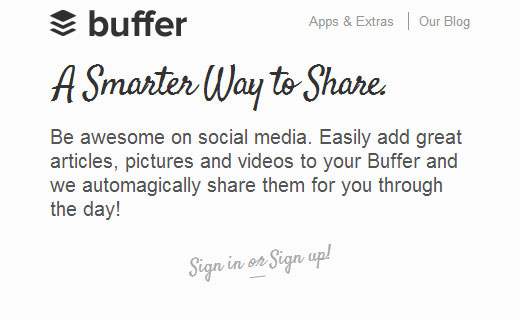
BufferApp är en webbaserad statusplaneringstjänst som låter dig skicka över olika sociala nätverk. BufferApp är i sina egna ord ett smartare sätt att dela saker. Det låter dig integrera din Facebook, Twitter och Linkedin till ett enda BufferApp-konto. Du kan använda en enda instrumentpanel för att dela saker på alla dina nätverk. Det erbjuder också analys, enkel schemaläggning av inlägg och URL-kortslutning. BufferApp tillåter dig också att lägga till lagmedlemmar, vilket är bra för att dela upp sociala medier.
Video Tutorial
Prenumerera på WPBeginnerOm du inte gillar videon eller behöver mer instruktioner, fortsätt läsa.
Ställa in WordPress till buffert
Det första du behöver göra är att anmäla dig till ett buffertkonto. Gå till BufferApp och registrera dig. Du kan också registrera dig med ditt Twitter-, Facebook- eller Linkedin-konto. När du har anmält dig kommer du att tas till din buffertdashboard.
Nu när vi har skapat ett buffertkonto, är nästa sak att ansluta WordPress till ditt buffertkonto. För att göra det, installera och aktivera WP till buffert-plugin på din webbplats. När du har aktiverat pluginet, gå till Inställningar »Buffert.

För att kunna ansluta din WordPress-webbplats till ditt buffertkonto måste du skapa en buffertapp. Pluggen visar dig en länk för att skapa en app. Nedanför länken kommer det också att visa dig en återuppringningsadress som du behöver kopiera eftersom du behöver den i nästa steg. Klicka på "Registrera en ansökan" länk som tar dig till Buffer Apps utvecklarwebbplats.

Ange ett namn och en beskrivning för din app, till exempel Din webbplats titel och beskrivning. Ange webbadressen till din webbplats i fältet Webbplats. I fältet Återuppringningsadress anger du webbadressen som visas av WP till buffert-plugin. Efter att du fyllt i alla obligatoriska fält, tryck på Skapa programknappen. Buffert skickar nu ett e-postmeddelande med en länk för att komma åt din token. Genom att klicka på den länken kommer du tillbaka till buffertens webbplats där du kan se ditt klient-ID och åtkomsttoken. Kopiera dessa och klistra in dem på din WP-sida till buffertinställningar.

Det är allt, din WordPress-webbplats är nu ansluten till Buffer App.

Schemalägg eller publicera inlägg för sociala medier med hjälp av buffert
För att automatiskt dela in inlägg när de publiceras måste du gå till WP 2 Buffer Settings-sidan och klicka på fliken Inlägg. Du kan automatiskt dela dina inlägg via buffert när de publiceras eller uppdateras. Välj På publicera och välj sedan dina sociala medier konton för att skicka till innan du redigerar dina ändringar.

Om du inte har aktiverat schemaläggning på buffert kommer dina WordPress-inlägg att delas på valda sociala medier webbplatser så snart du slår på publicera-knappen.
För att aktivera schemaläggning, gå till BufferApp instrumentpanel och klicka på Schemaläggning fliken. Du kan ställa in en tidszon och välja olika tider för att dela dina inlägg.

Vi hoppas att den här artikeln hjälpte dig att schemalägga WordPress-inlägg för sociala medier med hjälp av BufferApp. Låt oss veta vad du använder för att ansluta WordPress till dina sociala medier konton genom att lämna en kommentar nedan.


